Dengan Loyverse POS (Android atau iOS), Anda dapat mengelola beberapa toko di bawah satu account. Melacak penjualan, persediaan, karyawan dan pelanggan-segalanya perlu Anda ketahui dalam satu tempat.
Menambahkan sebuah toko baru
Untuk menambahkan sebuah toko baru di Back Office, masuk ke pengaturan dan klik pada tombol 'Stores'. Klik pada tombol 'Add Store' untuk membuat sebuah toko baru. Mengisi informasi tentang toko baru dan Simpan.
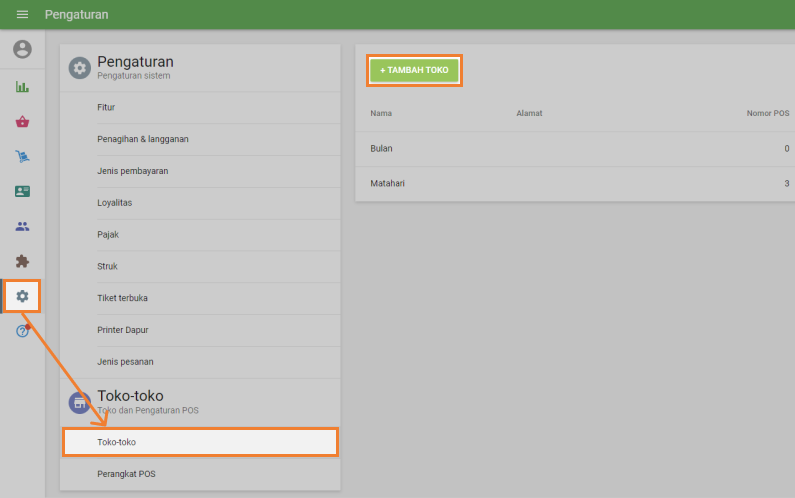
Setelah itu toko Anda muncul di daftar toko dan Anda dapat membuat dan menetapkan perangkat POS baru untuk toko ini.
Manajemen barang
Anda dapat mengatur parameter item untuk setiap toko. Buka item Anda untuk mengedit, Cari bagian 'Toko' dan mengubah harga, kuantitas di-saham, dan saham rendah pemberitahuan.
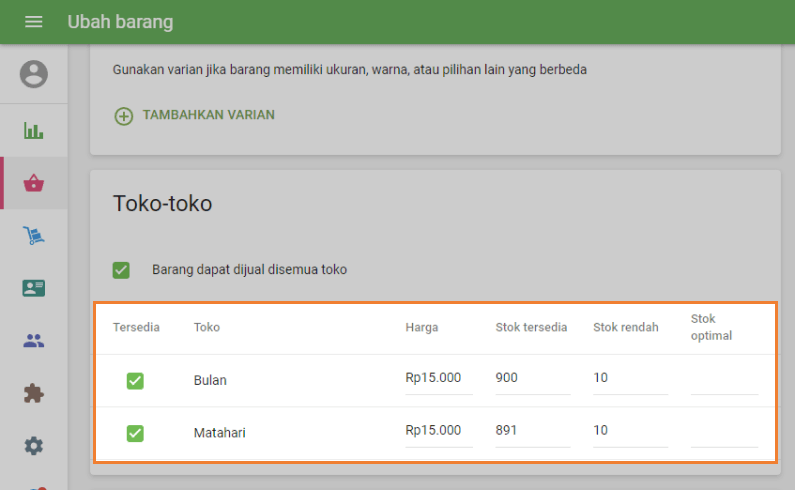
Pada daftar item, jika Anda memilih filter toko, Anda akan melihat item yang tersedia di toko ini dan juga bahan-bahan yang termasuk dalam item komposit, yang tersedia di toko yang dipilih. Daftar item juga menampilkan harga aktual dan jumlah stok untuk toko yang dipilih.
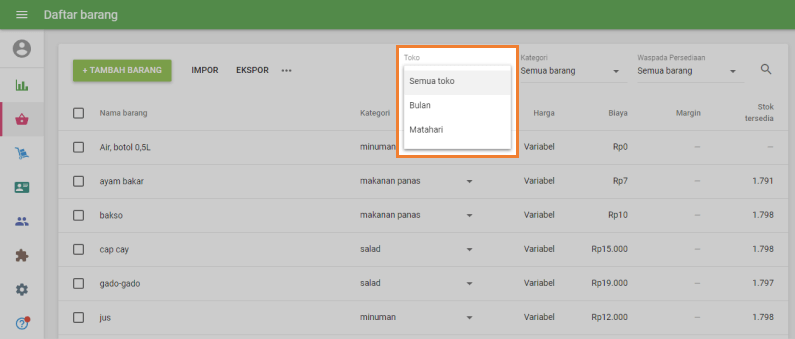
Pengelolaan karyawan
Anda dapat mengatur akses karyawan Anda untuk toko Anda. Untuk ini, pergi ke 'Karyawan daftar' dan memilih satu untuk mengedit. Di bagian bawah formulir menemukan baris 'Toko' dan klik panah bawah.
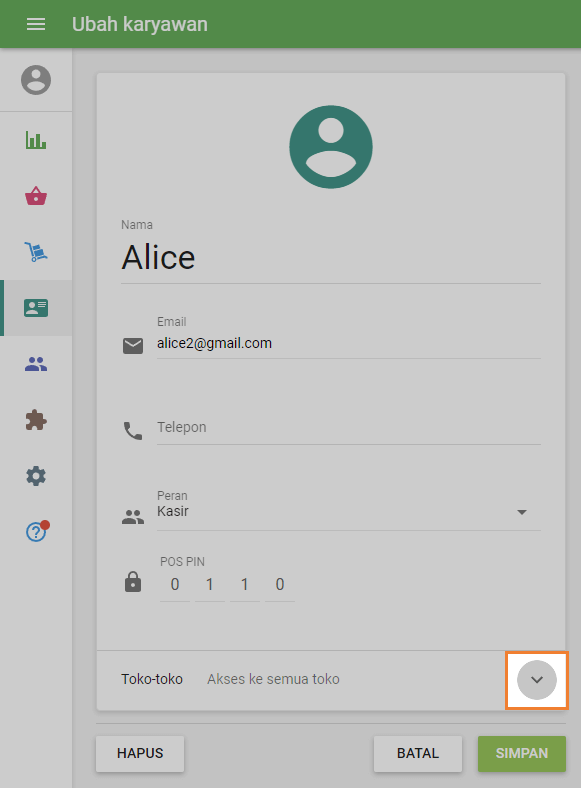
Setelah itu, akan muncul layar tambahan yang menampilkan daftar toko anda. Anda bisa menempatkan karyawan tertentu di toko tertentu.
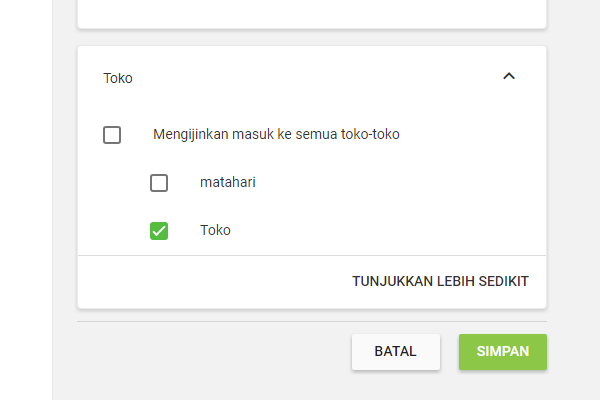
Jangan lupa untuk menyimpan perubahan yang sudah anda lakukan.
Laporan Penjualan
Di Kantor belakang, Anda dapat melihat semua laporan penjualan dengan memilih filter untuk semua toko atau toko tertentu.
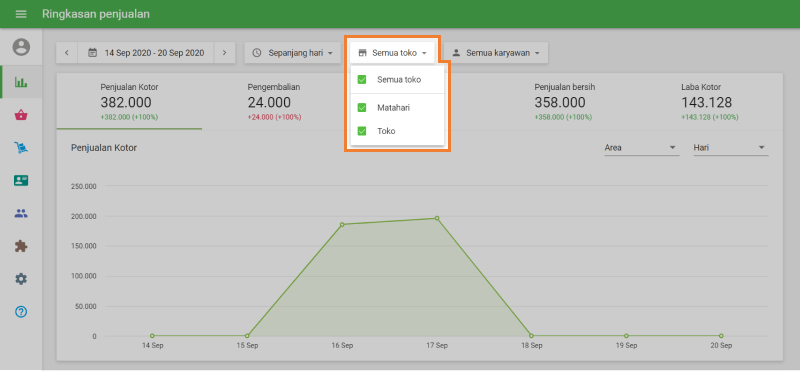
Pelanggan
Anda dapat dengan mudah mengelola klien-klien Anda di Kantor belakang dalam satu daftar, untuk seluruh toko Anda, untuk program loyalitas.
Pelanggan terlihat dan poin pelanggan tersedia untuk penukaran poin di semua toko Anda.
Lihat juga:
Melakukan pengaturan toko di Loyverse Back Office
Bagaimana menambahkan item dan kategori di Loyverse POS
Cara menambahkan karyawan di Loyverse POS